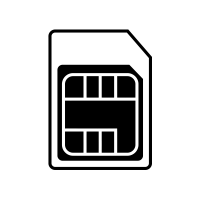Afgelopen september heeft Apple weer 3 nieuwe modellen geïntroduceerd, namelijk de Iphone XS, Iphone XR en de Iphone XS MAX. Bij deze Iphones zijn er weer verschillende nieuwe functies aan toegevoegd. In dit artikel gaan we een kijkje nemen naar de Iphone XS en zijn nieuwe opties, namelijk de dual sim en de knoppen configuratie.
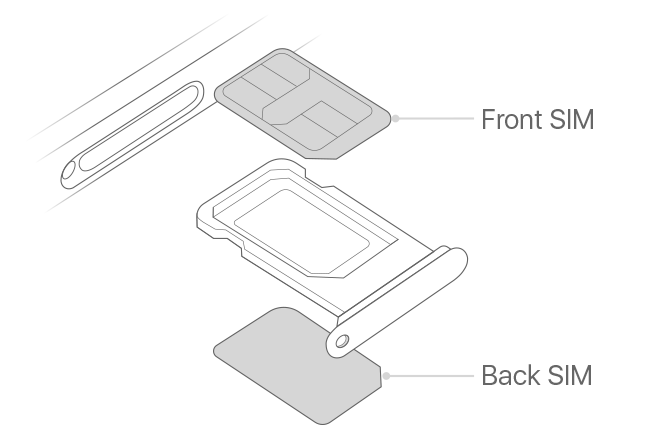
Dual sim van de iPhone XS
Bij de aankondiging van de iPhone XS is er voor het eerst een mogelijkheid om met 2 simkaarten in de iPhone te werken, ook wel dual sim genoemd. Helaas is er nog niet de mogelijkheid om 2 verschillende simkaarten in de telefoon te stoppen. Zo is de 2e simkaart waarmee gewerkt wordt een e-sim, wat een virtuele sim kaart is.
Hoewel de technologie in Nederland nog niet beschikbaar is, is dit wel een grote stap vooruit. Waar aanbieders van telefonie nu nog niet veel interesse tonen in het toepassen van eSIM-technologie. Als dit eenmaal op de markt is, zou het een stuk simpeler maken om te switchen tussen verschillende aanbieders. Toch is deze update al iets waar al voor een lange tijd naar wordt uitgekeken.
Activeren e-Sim
Mocht je de eSIM willen gebruiken, dan moet je deze eerst activeren via de instellingen-app. Vervolgens ga je naar de mobiele instellingen, waar je een tweede telefoonnummer kan toevoegen aan je telefoon. Vervolgens geeft de provider, mits ze de iPhone XS en zijn dual sim ondersteunen, je een QR-code die je kunt scannen om je tweede nummer te activeren.
Bellen en SMS’en met dual-sim
Mocht je gebruik maken van een zakelijk nummer en een privé nummer, dan is hier ook rekening mee gehouden. Dit kan zeer handig van pas komen, zodat je een een zakelijk nummer niet per ongeluk met een privé nummer belt. Je kan bij elk contact opgeven met welk nummer je je contactpersoon wilt bellen. Als je dit niet gedaan hebt, is er altijd nog de mogelijkheid om voordat je een berichtje stuurt of iemand belt van te voren aan te geven met welk nummer je dit wilt doen.
Roaming met de iPhone XS
Daarnaast kun je voor allebei je sim kaarten je roaming voorkeuren aanpassen. Zo kun je ervoor kiezen om bijvoorbeeld maar 1 sim kaart te roamen, of om ze allebei tegelijk te roamen. Het bereik van beide simkaarten wordt bovenaan het scherm getoond en op het bedieningspaneel. Klein nadeel hiervan is dat ze wel op elkaar worden getoond, in verband met de beperkte ruimte. Dit komt omdat de ‘notch’ een groot deel van je scherm in beslag neemt.
Apple heeft met de nieuwe iPhone XS gekozen voor een nieuwe A12 processor, kom er snel meer over te weten!
iPhone XS zijknop
In de nieuwe generaties van de iPhone, vanaf de X-lijn, zit een multifunctionele zijknop. Deze knop bevindt zich aan de rechterkant van de telefoon en is groter dan de in de vorige generaties van de iPhone. De reden hierachter is dat het meerdere functies heeft.
Standaardfuncties iPhone XS
Doordat de nieuwe iPhones niet meer over een homebutton beschikken, is er een andere manier nodig om bepaalde acties uit te voeren. Op de zijknop zitten standaard vier functies:
- de eerste functie die er standaard op zit is Siri, deze activeer je door de knop ongeveer 3 seconden in te houden.
- Daarnaast heb je nog de wallet/Apple pay. Deze start je op door twee keer kort op de zijknop te drukken.
- ook kun je noodoproepen uit zenden met deze knop. Door samen de zijknop en een van de volume knoppen in te houden kun je een noodoproep plaatsen of je iPhone uitschakelen. Om een noodoproep te doen, kun je ook snel vijf keer achter de knop induwen.
- als laatste kun je ook nog een screenshot maken, dit doe je door de zijknop ingedrukt te houden en heel kort op de volume omhoog knop te drukken. Het is dezelfde combinatie als voor een noodoproep, maar in plaats van hem lang in te houden doe je het nu maar kort.
Deze knop zul je steeds vaker gaan gebruiken, waardoor Apple besloten heeft hem wat langer te maken. Hierdoor zul je minder ver met je vingers te reiken en wordt hij gebruiksvriendelijker.
Functies aanpassen
Mocht je een andere functie willen toewijzen aan de knop, dan is dit natuurlijk ook mogelijk. Zo kun je bijvoorbeeld aangeven of je gebruik wilt maken van Face ID of dat je iets wilt typen naar Siri. Apple gebruikt de gezichtsherkenning ook om te checken of je nog actief bent op je telefoon, zodat hij je scherm niet dempt. Ook kun je instellen met welke snelheid je wilt dat je de zijknop in moet drukken voor dubbel of drie keer drukken. Hiermee kun je meer dan vijf functies aan de knop toewijzen.
Toestel uitzetten en tussen apps switchen
Voor veel gebruikte handelingen hebben ze bij Apple een alternatief bedacht. Zo kun je het toestel voortaan uitzetten in de optie instellingen en dan via het kopje algemeen. Je hoeft hier zoals voorheen geen knop voor te gebruiken.
Mocht je willen switchen tussen apps, hoef je ook geen knop meer te gebruiken. Je veegt simpelweg van beneden naar boven, waarna je een virtuele thuisknop in beeld krijgt. Hierna veeg je omhoog om tussen verschillende apps te switchen. Daarnaast krijg je ook het bedieningspaneel als een optie.
Als je het toestel wilt ontgrendelen, kun je geen gebruik meer maken van Touch ID, maar wel van Face ID of je voert een pincode in. Omdat het ontgrendelen met je Face ID zo snel gaat, krijg je geen apart scherm meer te zien met notificaties. Hierdoor is het probleem met te snel ontgrendelen met je Touch ID ook weer opgelost.
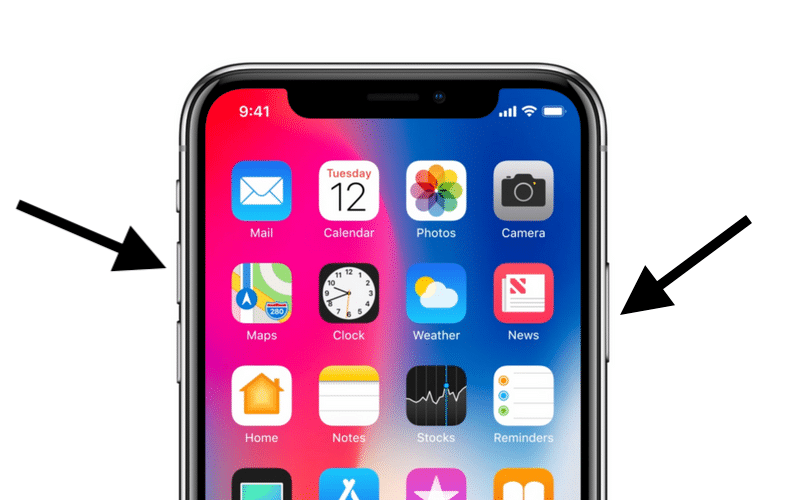

De release van de Apple iPhone XS
De release van de iPhone XS, XR & XS Max, wat is er allemaal veranderd? Als je een echte Apple fan bent al het je niet ontgaan zijn, op 12 September presenteerde Appel namelijk 3 nieuwe iPhones. Je kunt de iPhone XS, iPhone XR & iPhone XS Max tegenwoordig al...
In September komen er weer nieuwe Apple iPhone 8 types op de markt
Apple zal in september nieuwe iPhone-modellen onthullen hoogstwaarschijnlijk de nieuwe iPhone X, zoveel weten we, maar we zijn nog steeds niet helemaal zeker van de naam die de nieuwe iPhone gaat krijgen. Dit jaar zal Apple 10 jaar iPhones produceren en dat zal worden...